Oefentoets ontwikkelen in Learnbeat
Hoe maak je een oefentoets in Learnbeat?
De oefentoets kies je wanneer je leerlingen een toets wilt laten maken in hun eigen tempo en op een zelfgekozen moment. Het resultaat kun je aan de hand van een puntenaantal, een percentage of een cijfer weergeven.
Deze toetsvorm kun je gebruiken om leerlingen te laten inzien wat ze al beheersen en waar nog oefening of zelfstudie voor nodig is, voorafgaand aan een toetsmoment bijvoorbeeld. Ook kun je met een oefentoets nagaan of de voorkennis bij jouw leerlingen aan de start van een nieuw blok voldoende is.
Je kunt eenvoudig een bestaande activiteit omzetten naar een oefentoets, bestaande opgaven uit de opgavenbibliotheek gebruiken om je oefentoets mee te vullen of zelf opgaven ontwikkelen in de auteursmodus.
Een oefentoets aanmaken
Een oefentoets maak je aan in de auteursomgeving (pen en liniaal). Learnbeat kent een vaste structuur.
Hoofdstuk > paragraaf > activiteit > opgave
De oefentoets is een activiteit.
Maak een nieuwe activiteit aan in de paragraaf door rechtsonder in je scherm op Voeg activiteit toe te klikken. Selecteer Oefentoets en klik nadat je een naam voor de toets hebt ingevuld op Voeg toe.
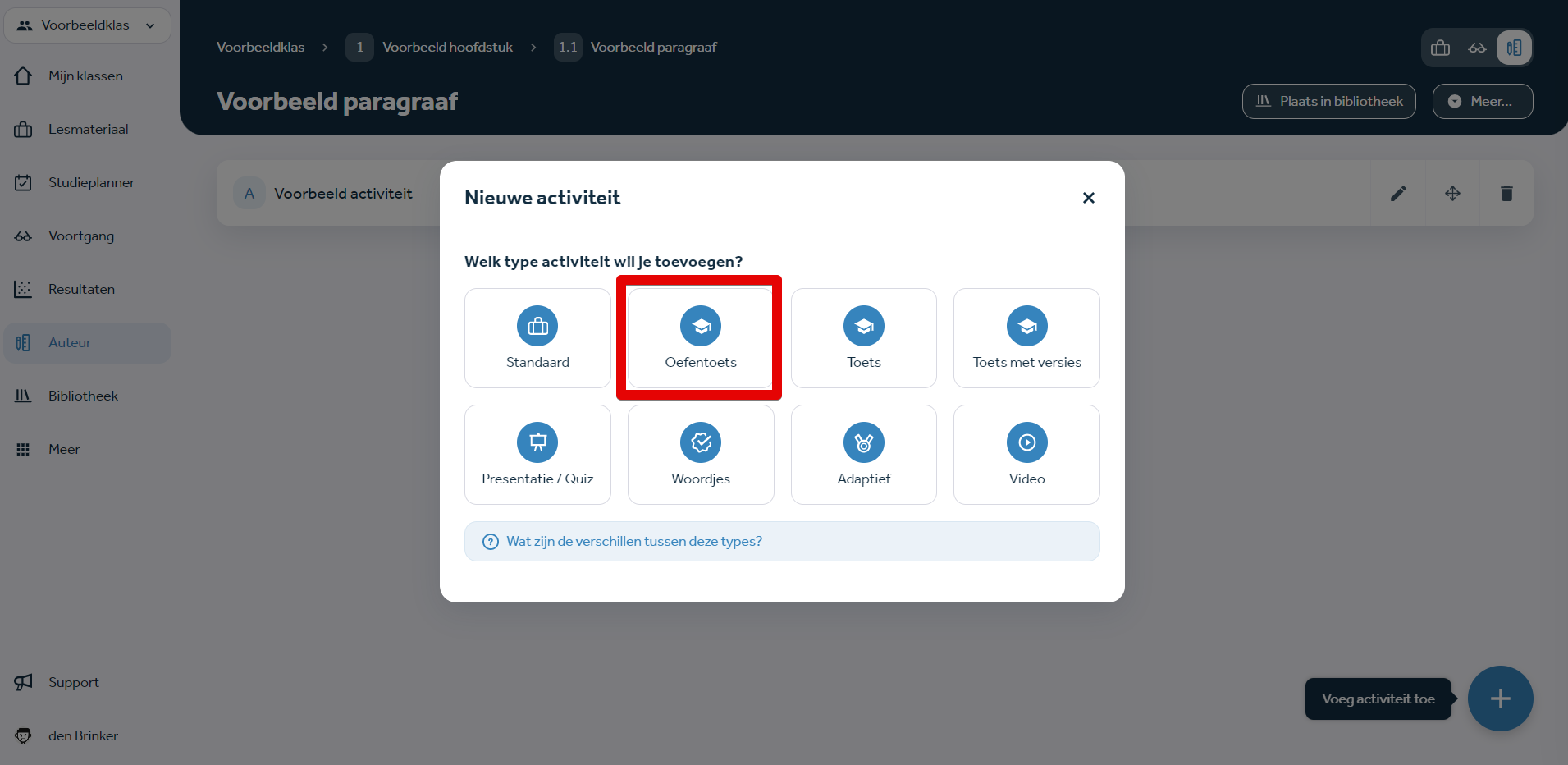
De inhoud van jouw oefentoets - bestaande opgaven gebruiken
Wanneer je vervolgens op de naam van jouw oefentoets klikt, open je de activiteit en kun je deze vullen met opgaven. Je kunt bestaande opgaven toevoegen aan de oefentoets via 'Zoek bestaande opgave'.
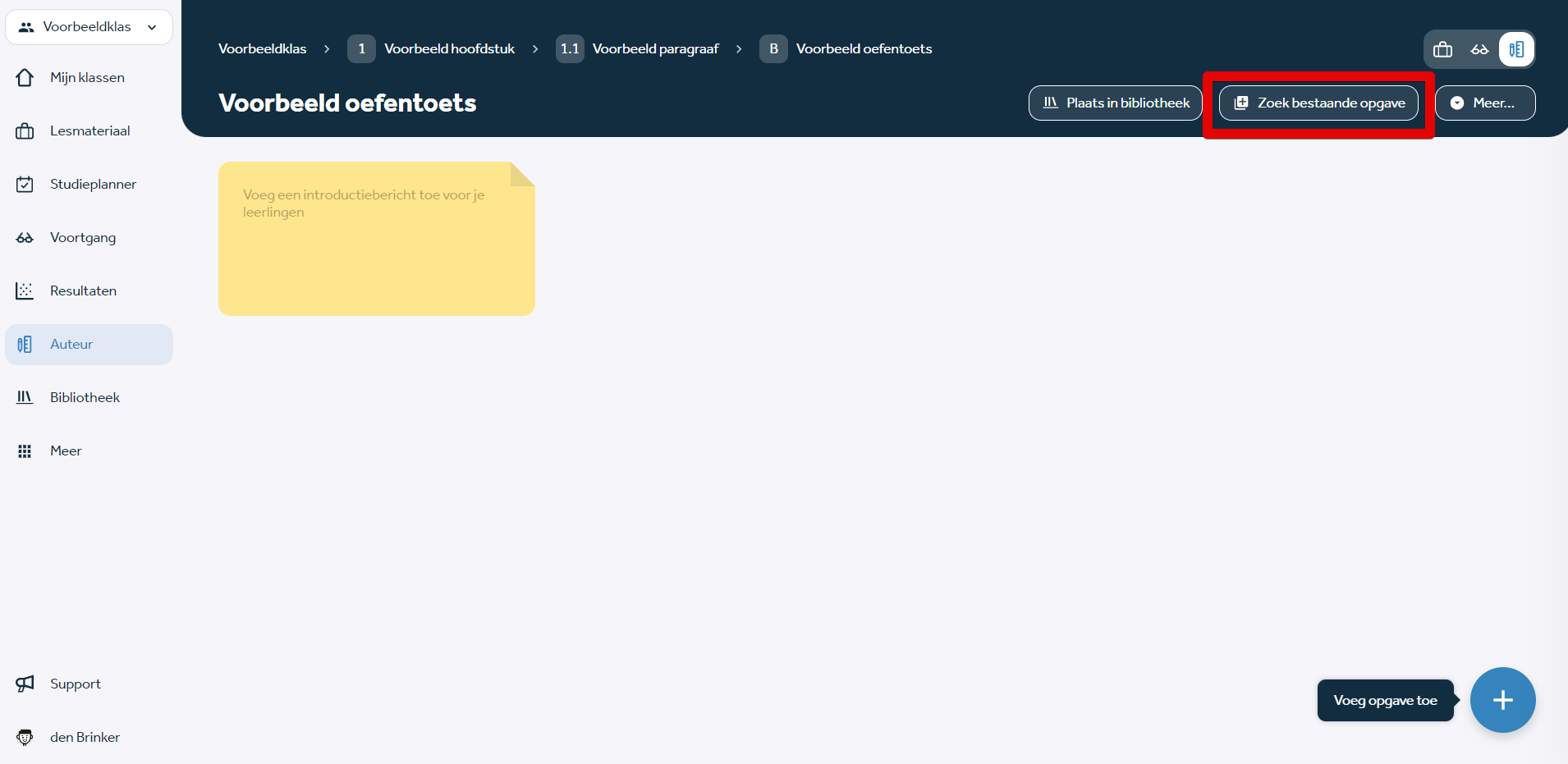
Wanneer je de gewenste opgave(n) hebt uitgekozen, klik je op 'Voeg toe aan activiteit'.
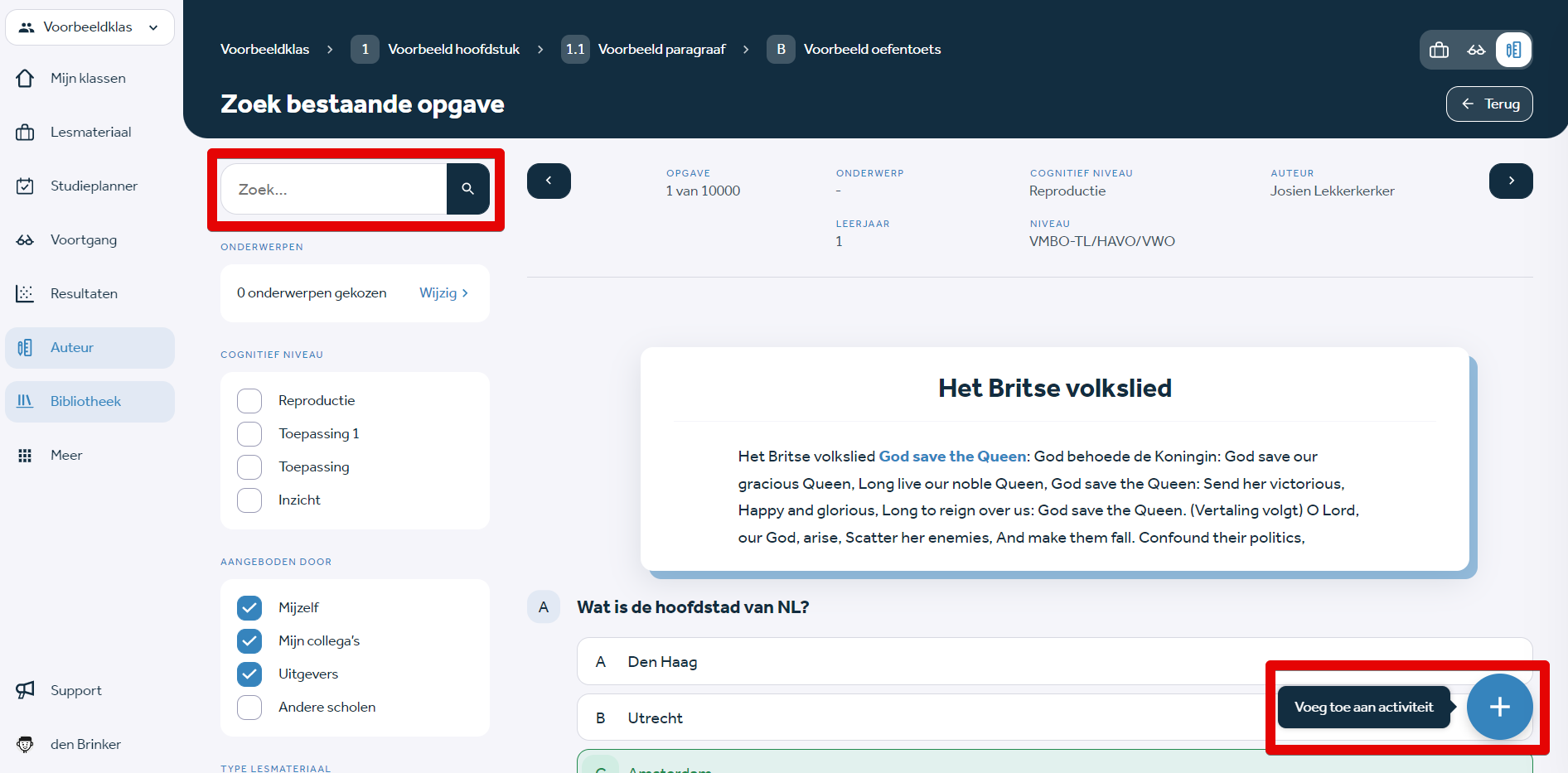
De inhoud van jouw oefentoets - zelf opgaven ontwikkelen
Ook kun je zelf opgaven ontwikkelen via 'Voeg opgave toe' rechtsonder in je scherm.
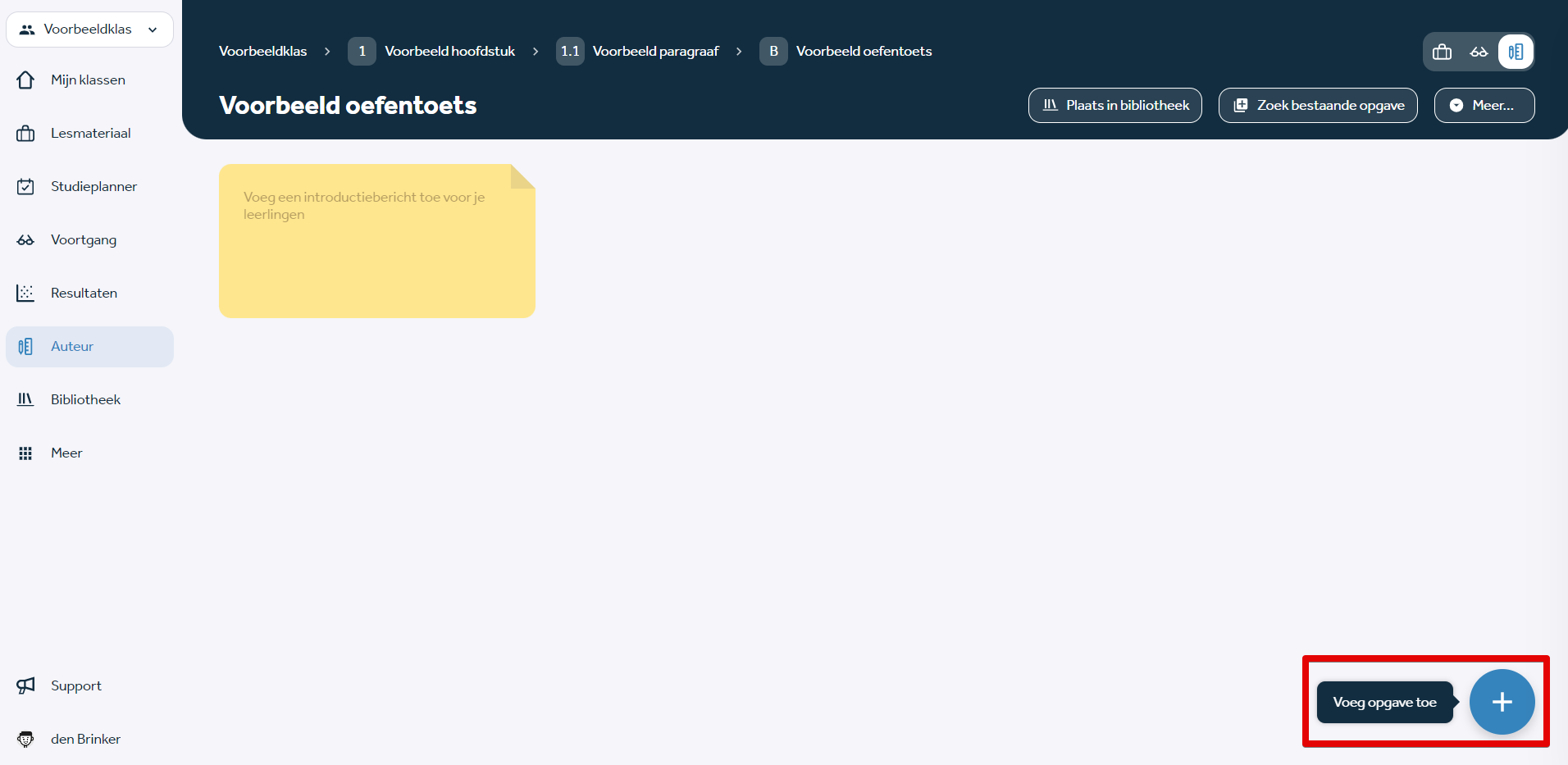
Extra opties voor de oefentoets
Onder het uitrolvenster 'Meer...' vind je een aantal handige functies. Hieronder lichten we er twee toe.
Meer... > Bestaande activiteit omzetten naar een oefentoets
'Omzetten naar ander type activiteit' biedt je de mogelijkheid om eenvoudig en snel een gewone activiteit (met standaard opgaven) om te zetten naar een oefentoets of zelfs naar een echte toets.
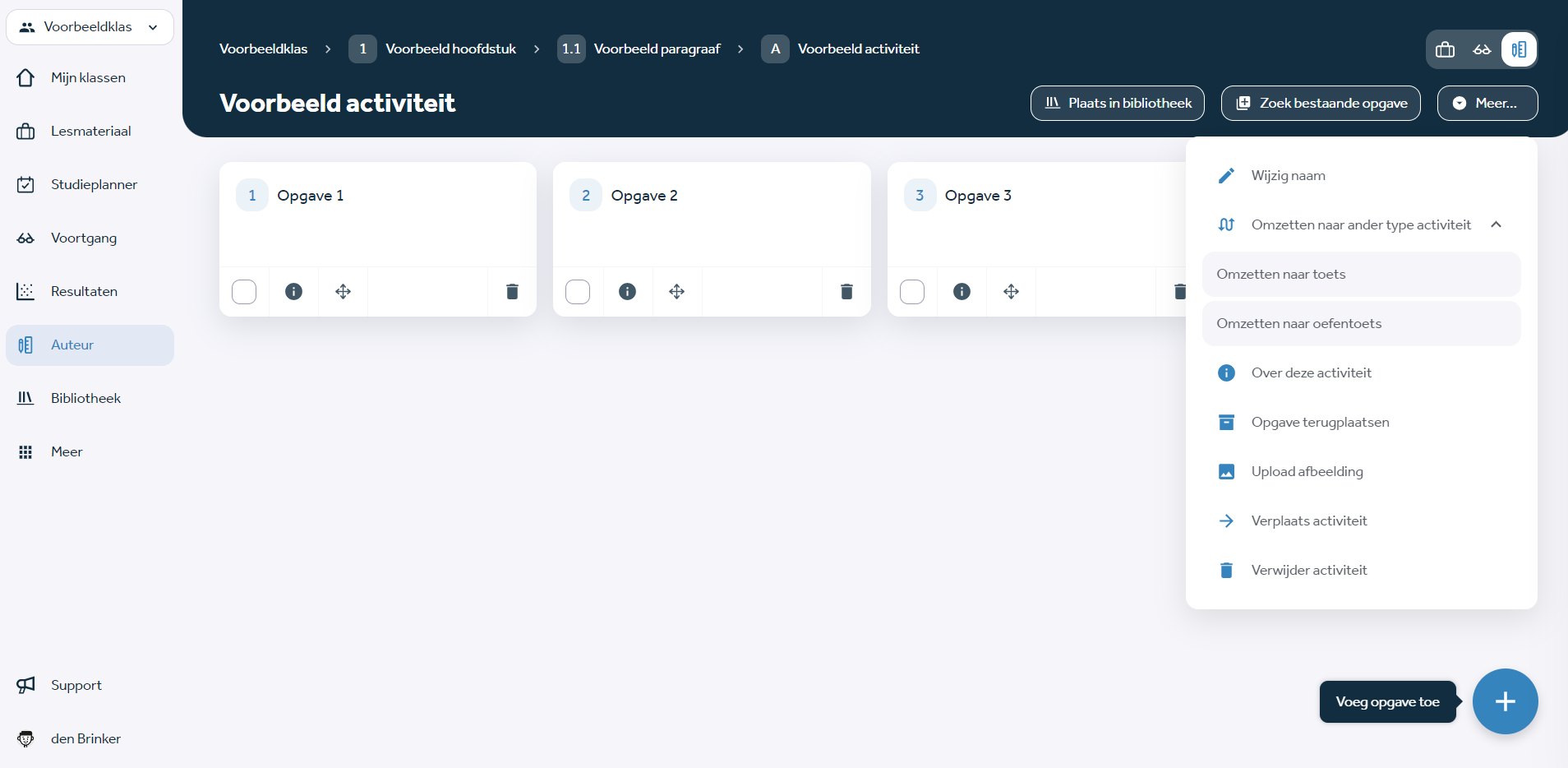
Meer... > Toetsinstellingen
Onder 'toetsinstellingen' kun je onder anderen aan geven of je wilt dat leerlingen een cijfer krijgen voor de oefentoets.
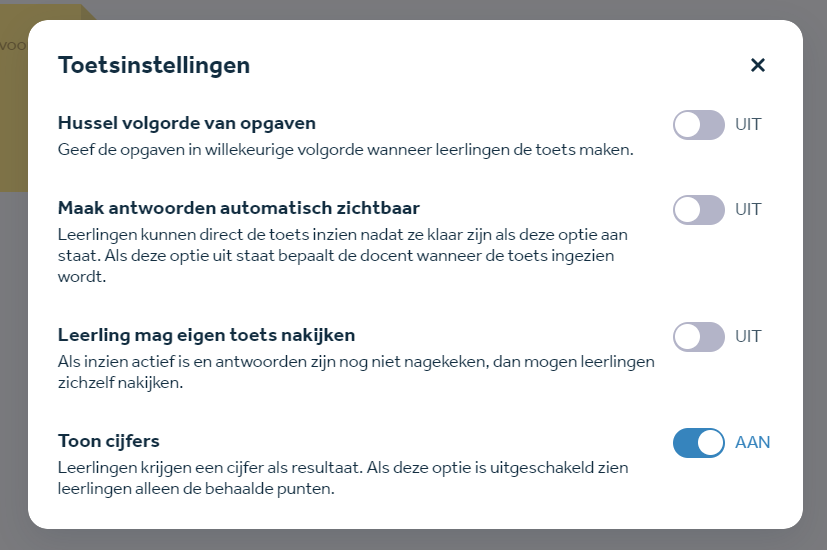
Ook kun je hier eenvoudig instellen dat de antwoorden automatisch zichtbaar worden voor jouw leerlingen. Dat komt van pas wanneer je de oefentoets inzet als middel voor jouw leerlingen tijdens het leren voor de echte toets. Zo hebben zij snel en eenvoudig inzicht in de stof die ze nog aandacht moeten geven voor ze de echte toets afleggen.
Heb je na het lezen van dit artikel nog vragen? Neem dan gerust contact met ons op via support@learnbeat.nl of (020) 70 09 854. Ben je aan het werk in Learnbeat en kom je er ter plekke niet helemaal uit? Gebruik dan de supporttoeter.